Как пометить электронные письма разными цветами в приложении Apple Mail
Хотя стандартное почтовое приложение для iOS всегда было наравне с лучшими сторонними почтовыми приложениями, когда дело доходит до обработки электронной почты, была одна удобная функция, которая отсутствовала годами – это возможность помечать электронные письма разными цветами.
Поскольку я использую собственное почтовое приложение как для личных, так и для профессиональных нужд, я хотел, чтобы эта функция расставляла приоритеты для писем в зависимости от их важности.
Если вы еще не раскрыли этот изящный хак, следуйте инструкциям, я покажу вам, как вы можете помечать электронные письма разными цветами в приложении Apple Mail на iPhone и iPad.
Как расставить приоритеты в электронных письмах, отметив их разными цветами на iOS 13 и iPadOS 13
В зависимости от ваших предпочтений, вы можете выбрать один из семи цветов, чтобы пометить вашу электронную почту.
Программы для Windows, мобильные приложения, игры - ВСЁ БЕСПЛАТНО, в нашем закрытом телеграмм канале - Подписывайтесь:)
Оранжевый выбран в качестве опции по умолчанию, но вы можете выбрать желаемый оттенок в соответствии с вашими потребностями.
Например, красный может быть лучшим вариантом для высокоприоритетной электронной почты, а серый – правильным выбором для менее важных. И да, синий может хорошо сочетаться с обновлениями электронной почты.
1. Запустите приложение почты на вашем iPhone и iPad.
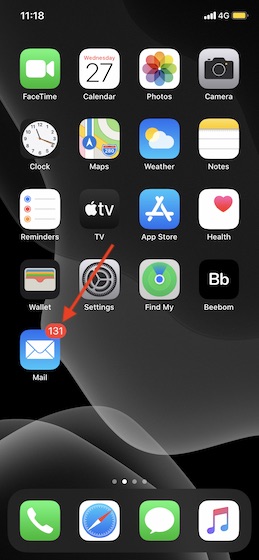
2. Теперь идите в Входящие.
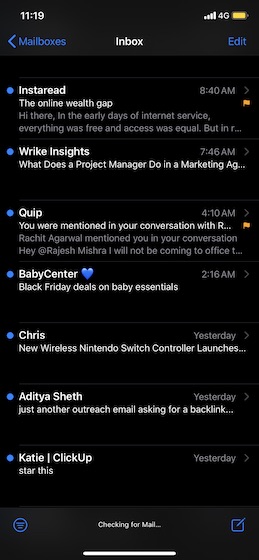
3. Далее проведите пальцем влево на конкретный адрес электронной почты и нажмите на Флаг кнопка в меню. Теперь электронная почта будет помечена по умолчанию в оранжевый цвет,
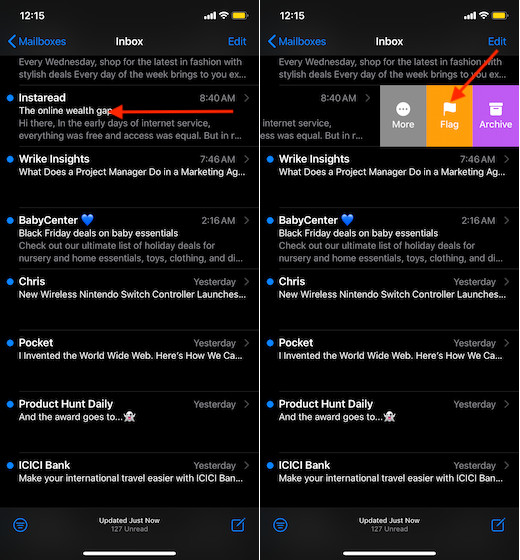
Что ж, если вы думаете, что все кончено, позвольте мне сказать вам, что приложение Почта имеет гораздо больше цветов на выбор. Но они немного спрятаны.
4. Чтобы выбрать другие оттенки, проведите пальцем влево по тому же адресу электронной почты а затем нажмите на Больше.
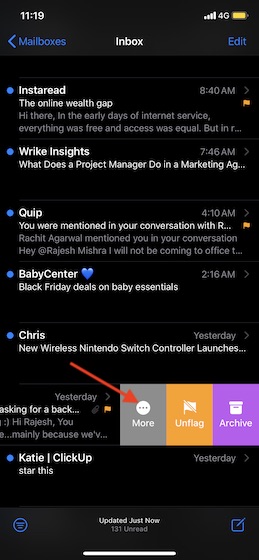
5. Далее вы должны увидеть семь цветов, включая оранжевый, Выберите желаемый оттенок, и вы готовы к работе.
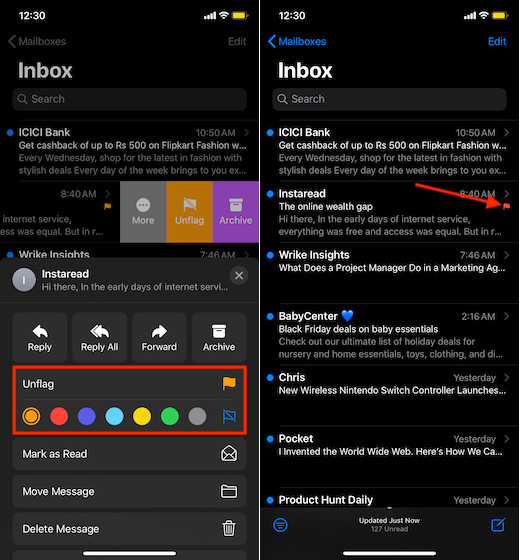
Вот и все, что нужно сделать! Позже, если вы хотите изменить цвет флага, чтобы установить другой уровень приоритета, выполните те же действия, упомянутые выше, а затем выберите новый цвет.
Убираем флаги для писем в приложении Apple Mail на iOS и iPadOS
Если вы когда-либо думаете, что конкретное письмо больше не имеет значения, вы можете легко его отключить. Для этого перейдите на конкретный адрес электронной почты, который вы пометили ранее.
Затем, проведите пальцем влево по электронной почте и выберите Кнопку отменить выделение,
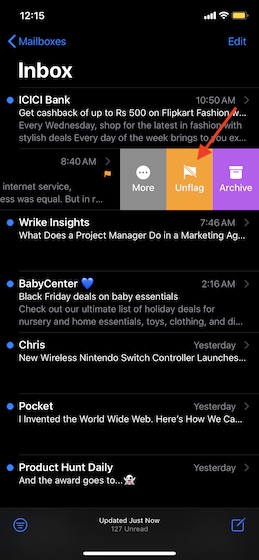
Установите уровень приоритета для электронных писем, установив флажки на iOS и iPadOS
Таким образом, вы можете установить уровень приоритета для электронных писем, установив флажок в приложении для обычной почты. Как пользователь, я действительно ценю эту изящную маленькую особенность.
В последней версии iOS появилось несколько полезных функций, таких как жесты редактирования текста тремя пальцами и жесты касания двумя пальцами для управления сообщениями. Не говоря уже о способности передавать музыку с iPhone на HomePod, что тоже довольно круто.
Итак, какая ваша любимая функция в новой версии iOS? Давайте в разделе комментариев ниже.






